PDF 文件是一種通用且廣泛使用的檔案格式,用於共用和呈現資訊。但是,它們通常有一個缺點 - 大檔大小,通過電子郵件發送或存儲在您的設備上可能很麻煩。這就是 PDF 尺寸縮小工具派上用場的地方。iLovePDF 就是這樣一種工具,它因其在減小 PDF 檔大小方面的效率和使用者友好性而廣受歡迎。為此,iLovePDF 是一個著名的在線工具,但重要的是要探索替代選項以找到最適合您特定需求的選項。在本文中,我們將探討iLovePDF的 PDF 尺寸縮小器及其替代品的功能和優勢。
從iLovePDF的概述開始,讓我們更深入地了解是什麼讓iLovePDF成為PDF壓縮和操作的熱門選擇。
iLovePDF 是一個全面的在線平臺,提供廣泛的 PDF 工具,旨在讓處理 PDF 變得輕而易舉。無論您需要合併、拆分、壓縮、轉換還是 編輯 PDF 檔,iLovePDF 都能滿足您的需求。在其工具套件中,PDF 尺寸縮小器特別值得注意,因為它能夠在保持文檔質量的同時顯著減小大型 PDF 檔的大小。
增強的文件共享:大型 PDF 檔可能很難通過電子郵件附件發送或上傳到網站。iLovePDF 的壓縮工具使您能夠在不犧牲質量的情況下 減小 PDF 的大小 ,使其更易於共用和分發。
存儲優化:隨著對數位存儲的需求不斷增加,優化 PDF 可以節省計算機或雲存儲帳戶上寶貴的磁碟空間。
省時:手動減小 PDF 文件的大小可能是一個耗時的過程。iLovePDF 可自動執行此任務,讓您快速高效 地壓縮 PDF 。
品質保留:該平臺的可自定義壓縮選項可確保最大程度地保留 PDF 文檔的品質。您可以選擇最適合您需求的壓縮級別。
iLovePDF提供在線和離線模式。接下來,按照以下步驟學習如何使用 iLovePDF 壓縮檔。
選項 1.使用在線iLovePDF壓縮PDF
要使用 iLovePDF 在線壓縮 PDF 檔,請按照下列步驟操作:
步驟 1。打開您的網路瀏覽器並轉到 iLovePDF 網站。在iLovePDF主頁上,選擇“壓縮PDF”。
第2步。按兩下選擇 PDF 檔按鈕上傳要壓縮的 PDF 檔。您也可以將檔案拖放到指定區域。

第 3 步。上傳PDF后,您可以從iLovePDF的選項中選擇所需的壓縮級別,其中包括“極端”、“推薦”和“減少壓縮”。
第 4 步。點擊「壓縮 PDF」 按鈕。iLovePDF 將根據您指定的設置開始壓縮您的 PDF。

第 5 步。壓縮過程完成後,將出現壓縮 PDF 的下載連結。按兩下下載將壓縮的 PDF 儲存在您的電腦或設備上。
選項 2.使用離線iLovePDF壓縮PDF
您也可以按照以下步驟離線使用iLovePDF。
步驟 1。下載、安裝並啟動iLovePDF桌面版本。按兩下左上角的「檔」 選擇「打開」 ,然後打開要壓縮的 PDF。
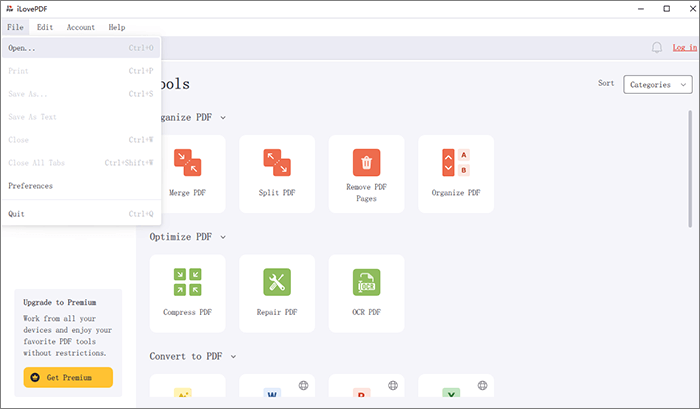
第2步。檔載入完成後,選擇「壓縮PDF」從右側的「工具」 中。
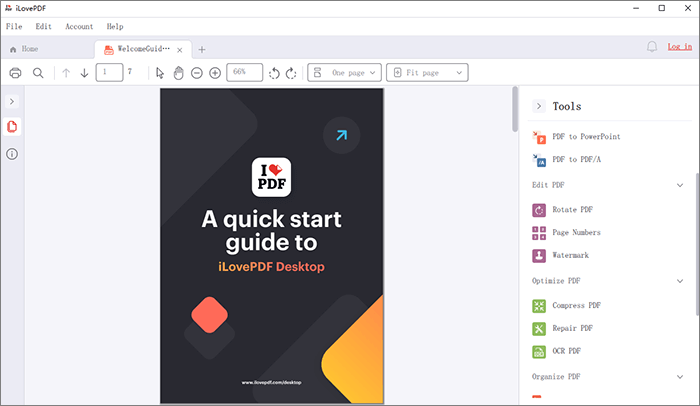
第 3 步。選擇所需的壓縮類型:「極度壓縮」、「推薦壓縮」或「減少壓縮」。然後,按兩下壓縮PDF。
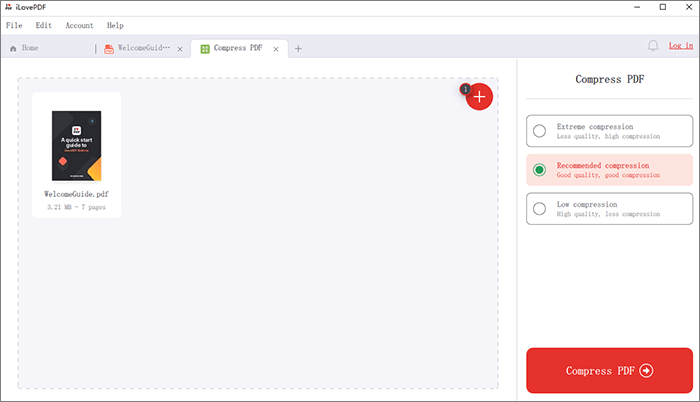
第 4 步。壓縮完成後,按兩下保存。
閱讀更多:
輕鬆的文件轉換:使用iLovePDF將 Word 轉換為 PDF
雖然 iLovePDF 是一個受歡迎的選擇,但有各種替代的 PDF 尺寸縮小器可用,每個都有其獨特的功能和優勢。在本節中,我們將介紹幾種流行的替代方案的使用方法。
PDF Compressor 是一個 Windows 實用程式,可以壓縮基於文本和掃描的 PDF 檔。該工具允許使用者調整壓縮級別,以獲得更好的壓縮效果,同時保持內容品質。此外,該程式支援批處理,使用戶能夠一次壓縮多個 PDF 文件。
PDF Compressor 可以將壓縮后的 PDF 文件保留在原始 PDF 資料夾中,而不會覆蓋原始檔。或者,如果願意,它可以將壓縮檔定向到指定的資料夾路徑。此外,該程式還可以自動消除 受保護的 PDF 檔的限制。
主要特點:
步驟如下:
01在計算機上下載、安裝並運行 PDF Compressor。按鍵添加檔案,或將PDF檔案拖放到檔案清單中。

02選擇PDF檔類型(掃描PDF或文本PDF),選擇輸出路徑,然後按兩下「開始」按鈕以啟動PDF壓縮。使用底部進度條跟蹤進度,PDF Compressor 完成後會打開輸出資料夾。

另請參見:
iLove PDF to Word 終極指南 - 提高生產力
Adobe Acrobat 是一個全面的 PDF 解決方案,它提供了用於減小 PDF 大小的高級功能。對於經常處理 PDF 文件的專業人士來說,這是一個強大的選擇。接下來的步驟是通過Adobe Acrobat在線減小檔大小:
步驟 1。打開瀏覽器,訪問 Adobe 網站,然後按下「選擇檔」或拖放檔以上傳 PDF。

第2步。選擇壓縮設置(高、中或低)后,按兩下「壓縮」 開始。然後,Adobe 的工具將優化您的檔大小。

第 3 步。壓縮完成後,保存您的 PDF。
不容錯過:
PDF到Word Magic:使用Adobe Acrobat和替代品將PDF轉換為Word
PDF2Go提供了一個使用者友好的介面,可以很容易地減小PDF大小和執行其他PDF操作。該服務還適用於各種平台和設備。下面,您將找到在沒有 iLovePDF 的情況下壓縮 PDF 的步驟:
步驟 1。轉到PDF2Go在線壓縮網站。按兩下選擇檔案或將其拖放到指定區域上傳您的 PDF。

第2步。PDF2Go提供「基本壓縮」和「強壓縮」等設置。選擇一個,然後按兩下「開始」以減小檔大小。

第 3 步。壓縮后,您將收到較小 PDF 的下載連結。按兩下連結將壓縮的 PDF 儲存到您的設備。
PDF24 是一款多功能的 PDF 軟體,包括優化 PDF 檔、減小其大小同時保持品質的功能。現在,讓我們來看看使用PDF24壓縮PDF的步驟。
步驟 1。前往PDF24官方網站,從工具欄中選擇“壓縮PDF”。
第2步。按兩下選擇檔案「上傳要壓縮的檔,或將它們拖放到檔案框中以開始該過程。

第 3 步。上傳文檔后,根據自己的喜好自定義 PDF 的大小、品質和顏色,然後按兩下“壓縮”。
第 4 步。最後,下載壓縮檔。
可能喜歡:
Smallpdf 是另一個廣為人知的用於減小 PDF 檔大小的在線平臺。它提供了一系列 PDF 工具,包括壓縮、轉換和編輯。它以其速度和易用性而聞名。以下是減小 PDF 檔案大小的順序步驟:
步驟 1。啟動您的 Web 瀏覽器並導航到 Smallpdf 網站。按兩下選擇檔按鈕上傳要壓縮的 PDF,也可以將檔直接拖放到網站上。

第2步。Smallpdf 將開始壓縮您的 PDF,完成後,您將收到一個下載連結。按兩下下載以保存較小的 PDF。
總之,在尋求高效的 PDF 尺寸減小器方面,iLovePDF 憑藉其使用者友好的在線平臺和多功能工具成為強有力的競爭者。雖然 iLovePDF 是一個受歡迎的選擇,但探索替代選項以有效滿足多樣化的需求至關重要。在本文中,為了壓縮 PDF 檔, PDF Compressor 是一個值得注意的解決方案,它提供了離線壓縮的靈活性和微調設置以獲得最佳結果的能力。隨著數位環境的不斷發展,選擇合適的 PDF 尺寸縮小器至關重要,藉助 PDF 壓縮器等選項,用戶擁有簡化文檔共用流程和輕鬆減小檔大小所需的工具。
相關文章: